آموزش دیلیت اکانت واتساپ | راهنمای کامل حذف دائمی حساب WhatsApp


امروزه، تعداد زیادی پیامرسان و شبکههای اجتماعی وجود دارد که افراد میتوانند از طریق آنها به صورت آنلاین با دوستان و آشنایان خود در ارتباط باشند. با این حال، در میان تمامی این پلتفرمها، واتساپ به عنوان یکی از محبوبترین و پرکاربردترین پیامرسانها شناخته میشود. یکی از دلایل اصلی محبوبیت این پلتفرم، بستر امن آن است. در این مقاله از سایت ارائه دهنده اینترنت ماهان نت قصد داریم تا نحوه دیلیت اکانت واتساپ را به شما آموزش دهیم.
حذف حساب واتساپ یک فرآیند بسیار ساده است که هر کسی میتواند به راحتی آن را انجام دهد. با این حال، بسیاری از افرادی که اقدام به حذف حساب خود میکنند، از پیامدهای کامل این کار آگاه نیستند. بنابراین، قبل از اینکه مراحل حذف حساب واتساپ را برای شما توضیح دهیم، نکاتی را در این مورد یادآوری میکنیم:

اگر از واتساپ در گوشی سامسونگ، شیائومی، هواوی یا هر دستگاه اندرویدی دیگری استفاده میکنید و به هر دلیلی تصمیم به حذف حساب واتساپ خود گرفتهاید، مراحل زیر را دنبال کنید:
واتساپ یک بار دیگر از شما برای حذف حساب تأییدیه میخواهد. در این صفحه، برای آخرین بار روی دکمه قرمز رنگ “حذف حساب من” ضربه بزنید. اکنون ديلیت اكانت شما کامل شده و حساب واتساپ شما برای همیشه حذف شده است.
مقاله مرتبط: چگونه پیام های حذف شده واتساپ را برگردانیم بدون برنامه
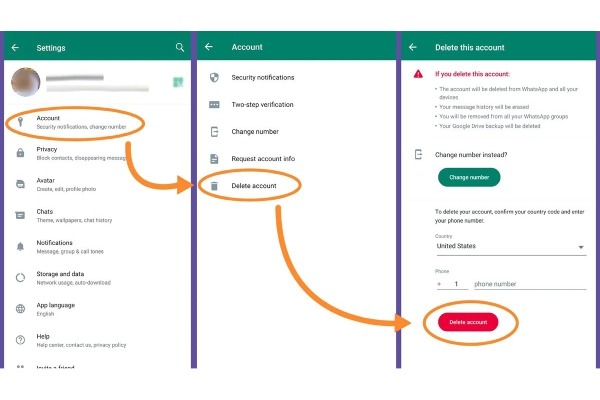
اگر از واتساپ در گوشی آیفون یا تبلت اپل استفاده میکنید، برای حذف حساب کاربری خود، مراحل زیر را دنبال کنید:
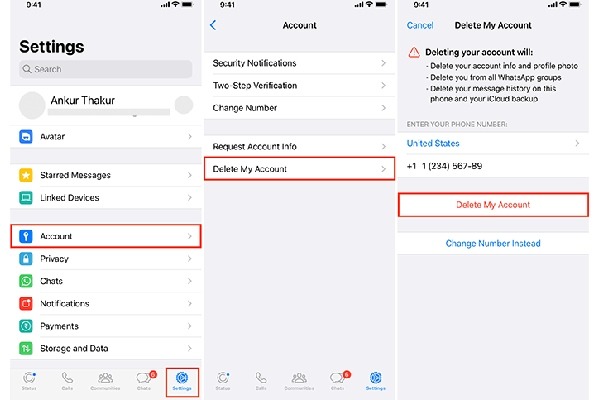
برای حذف اکانت واتساپ از گوشی دیگر، این مراحل را دنبال کنید:
مقاله مفید: هوش مصنوعی واتساپ
دلایل مختلفی وجود دارد که چرا حساب واتساپ شما ممکن است به طور خودکار حذف شود. در اینجا چند دلیل رایج آورده شده است:
واتساپ استفاده از نسخههای غیررسمی برنامه خود، مانند واتساپ پلاس یا GBWhatsApp را ممنوع کرده است. استفاده از این نسخهها میتواند منجر به مسدود شدن یا حذف حساب شما شود.
ارسال پیامهای تبلیغاتی یا انبوه به افراد ناشناس میتواند نقض شرایط خدمات واتساپ باشد و منجر به مسدود شدن حساب شما شود.
اگر تعداد زیادی از کاربران شما را بلاک کنند، واتساپ ممکن است حساب شما را به عنوان یک حساب اسپم یا مخرب علامتگذاری کند و آن را حذف کند.
واتساپ فعالیتهای مشکوک مانند ایجاد گروههای متعدد با اعضای ناشناس یا ارسال پیامهای زیاد به شمارههای ذخیره نشده را زیر نظر دارد. این فعالیتها میتواند منجر به مسدود شدن یا حذف حساب شما شود.
اگر برای مدت طولانی از واتساپ استفاده نکنید، حساب شما ممکن است به دلیل عدم فعالیت حذف شود.
برای جلوگیری از حذف حساب واتساپ خود، مطمئن شوید که از نسخه رسمی برنامه استفاده میکنید، از ارسال هرزنامه یا پیامهای ناخواسته خودداری میکنید، و از انجام فعالیتهای مشکوک خودداری میکنید.

بهترین روش ذخیره اطلاعات واتساپ به شرح زیر است:
اپلیکیشن موبایل واتساپ را باز کنید و به تنظیمات بروید.
به بخش «گفتگوها» (Chats) بروید و روی «پشتیبانگیری از گفتگو» (Chats backup) ضربه بزنید. میتوانید تنظیمات پشتیبانگیری دستگاه خود را ببینید که شامل Google Drive برای تلفنهای اندرویدی و iCloud برای دستگاههای مبتنی بر iOS است و طبق اجازهای که دادهاید، هر چند وقت یکبار WhatsApp پیامهای شما را در فضای ابری ذخیره میکند.
با زدن دکمهی «پشتیبانگیری» (Back Up) به صورت دستی از اطلاعات خود نسخهی پشتیبان تهیه کنید. اگر بعدا نظرتان را دربارهی حذف واتساپ تغییر دادید، میتوانید از این نسخهی پشتیبان برای بازیابی آسان سابقهی مکالمههای خود استفاده کنید.
بسته به آخرین باری که دادههای مکالمات خود را ذخیره کردهاید یا اینکه چقدر از واتساپ برای مکالمهها استفاده میکنید، ممکن است این فرآیند کمی طول بکشد. بنابراین قبل از ادامهی کار اجازه دهید کاملا تمام شود.
حتی اگر پشتیبان واتساپ شما روی سرورهای ابری قرار داشته باشد، نمیتوانید مستقیما آن دادهها را بخوانید. بنابراین، اگر مطمئن هستید که میخواهید برنامهی واتساپ را به طور کامل پاک کنید اما پیامها را حفظ کنید، باید گفتوگوها را به فایلهای متنی صادر کنید. این کار را با باز کردن یک مگالمهی فردی یا گروهی انجام دهید.
در اندروید، روی منوی سه نقطه، «بیشتر» (More) و سپس «صادر کردن گفتگو» (Export chat) ضربه بزنید. در iOS، روی نام فرد یا چت گروهی ضربه بزنید و Export chat را انتخاب کنید.
در کادر بعدی، باید انتخاب کنید که آیا میخواهید رسانهها (عکسها، استیکرها، ویدیوها و GIFها) را هم به پشتیبانگیری اضافه کنید یا خیر. واتساپ اندازهی فایل صادر شده را محدود میکند تا بتواند آنها را از طریق ایمیل ارسال کنند، بنابراین اگر بخواهید رسانهها را اضافه کنید، توجه داشته باشید که با این کار فقط 10 هزار پیام آخر صادر میشوند، در حالی که اگر تصمیم بگیرید رسانهها را کنار بگذارید، 40 هزار پیام آخر صادر میشود.
از ویژگی اشتراکگذاری در تلفن خود استفاده کنید تا برنامهای را انتخاب کنید و سابقهی گفتگوهای خود را به آن صادر کنید. اگر میخواهید از آن در فضای ابری نسخهی پشتیبان تهیه کنید، بسته به نوع دستگاهتان، میتوانید آن را مستقیما به گوگل درایو یا آیکلود بفرستید.
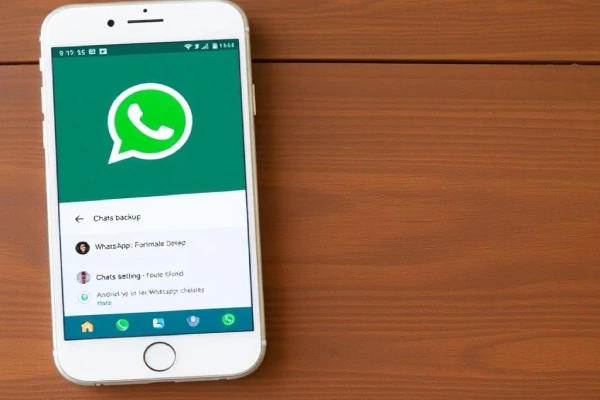
برخلاف سابقه گفتگوهای شما، برای ذخیره اطلاعات حساب خود باید آن را درخواست کنید. به خاطر داشته باشید که ذخیره اطلاعات حساب، تنها به عنوان یک مرجع عمل میکند و پس از حذف دائمی حساب خود، نمیتوانید از این فایلها برای بازیابی حساب خود استفاده کنید.
در تنظیمات، به بخش «حساب» بروید.
روی «درخواست اطلاعات حساب» ضربه بزنید و «درخواست گزارش حساب» را انتخاب کنید. مانند دیگر پلتفرمهای متا از جمله فیسبوک و اینستاگرام، باید حدود 48 تا 72 ساعت منتظر بمانید تا واتساپ تمام دادههای شما را جمعآوری کند. بنابراین صبور باشید.
وقتی اطلاعات شما آماده شد، یک پیام خودکار با پیوند دانلود در برنامه دریافت خواهید کرد. برای استفاده از این لینک زمان محدودی خواهید داشت. بیشتر پلتفرمها فقط چند هفته به شما فرصت میدهند تا اطلاعات حسابتان را دریافت کنید، اما واتساپ لینک را تا حدود یک ماه نگه میدارد.
توجه داشته باشید که در این مرحله، حساب واتساپ شما هنوز دست نخورده است و اگر تصمیمتان عوض شده است، میتوانید آن را حذف نکنید.
اگر به هر دلیلی تصمیم به دیلیت اکانت واتساپ گرفتهاید، میتوانید آن را حذف کنید. اما توجه داشته باشید که صرفاً حذف برنامه از دستگاههایتان کافی نیست، زیرا حساب شما همچنان فعال باقی میماند و مخاطبین شما همچنان قادر به ارسال پیام به شما خواهند بود، هرچند شما آنها را دریافت نخواهید کرد.
برای حذف کامل و دائمی حساب واتساپ و خروج واقعی از این پیامرسان متعلق به شرکت متا، باید کل حساب خود را به طور کامل حذف کنید. با این حال، اگر مایل به حفظ اطلاعات خود در کنار حذف حساب هستید، فرآیند آن پیچیدهتر از صرفاً فشردن دکمه «حذف» خواهد بود.
برای دیلیت اکانت واتساپ ، چند مرحلهی ساده در خود برنامه کافی است. اما اگر میخواهید اطلاعاتتان را نگه دارید، باید قبل از حذف، موارد دیگری را هم در نظر بگیرید. به همین دلیل، در این مطلب، مراحل حذف اکانت واتساپ و پیشنیازهای آن را بررسی کردیم.
ماهان نت؛ ارائه دهنده اینترنت پرسرعت ایران، با بیش از دو دهه تجربه است. محصولات پرطرفدار ماهان نت همانند اینترنت ADSL و سایر راهکارهای سازمانی و اینترنت فیبر نوری هستند. با خرید این سرویسها میتوانید بهترین خدمات اینترنتی را با بالاتری سرعت تجربه کنید!
در انتهای مقاله دیلیت اکانت واتساپ هستیم؛ برای خرید، مشاوره و یا پشتیبانی صفحه اینستاگرام ماهان نت، شماره تماس ۱۵۱۴ و اکانت رسمی ماهان نت در لینکدین در دسترس شماست.
بله؛ ازطریق منو تنظیمات واتساپ روی گوشی خود و مراجعه به بخش Account > Delete account میتوانید برای دیلیت اکانت خود اقدام کنید.
حذف اکانت واتساپ، همهی چتها و گروهها و حتی نسخههای پشتیبان در گوگل درایو یا آیکلاد را پاک میکند و نقش مدیریت خود را در کانالها از دست خواهید داد.
نظرات کاربران